Sådan blokeres nummer på iPhone direkte eller ved hjælp af tredjepartsapps

Hvis du har modtaget mange generende opkald fra kendte eller ukendte numre eller fra personer, som du hellere ikke vil snakke med i øjeblikket, vil du måske finde en løsning til at blokere nummer på iPhone. Er det hvad du lige vil gøre, kan du tjekke løsningerne fra posten. Pick up de bedste løsninger i henhold til dine krav fra artiklen nu.
Del 1: Bloker iPhone-numre gemt i kontakterne med indbygget funktion
Hvis du vil blokere nummer på iPhone, er den første metode, du kan stole på, brug af den indbyggede Apple-funktion. Denne del viser dig hvordan du gør det ved hjælp af en trinvis vejledning.
Trin 1: Konfigurer iPhone
Gå til iPhone's startside, tryk på ikonet "Telefon, Besked eller FaceTime", og klik derefter på "Blokeret", når et nyt vindue dukker op.
Trin 2: Bloknumre på iPhone
Når det nye vindue vises, skal du klikke på "Tilføj nyt". Vælg den kontakt eller kontakter, du vil blokere.

Efter det kan du nemt blokere numre på iPhone ved hjælp af Apple-indbyggede funktioner. Disse numre vil blive blokeret på din iPhone. Og så vil de ukendte opkald ikke forstyrre dig igen.
Del 2: Sådan spærres et ukendt nummer på iPhone
Hvad hvis du vil beholde ukendt nummer væk på iPhone? Du kan blokere disse numre på din iPhone med de samme procedurer som bloknumre, du kender, eller numre, der er gemt i kontakterne på iPhone. Her er en trin-for-trin vejledning til at lære dig, hvordan du gør det.
Trin 1. Konfigurer iPhone
Gå til iPhone's startside, tryk på "Telefon" -ikonet, og klik derefter på "Nyheder" i bunden af scree. Du kan se alle opkaldshistorikken i "Nyheder".
Trin 2. Vælg det nummer, du vil blokere
Vælg det nummer, du vil blokere, eller du vil hellere snakke i øjeblikket, og tryk så på ikonet "I" efter kontakten.
Trin 3. Bloker ukendt nummer på iPhone
Rul ned på skærmen til bunden, klik på "Bloker denne opkalds" mulighed. Og tryk så på "Bloker kontakter" for at bekræfte.
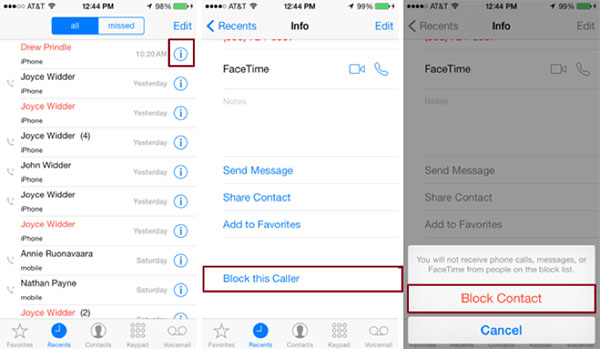
Bemærk venligst, om du tilføjer ukendte numre i blacklisten af iPhone. Du modtager ikke telefonopkald, meddelelser eller FaceTime fra disse numre. Så du skal være forsigtig med nummeret blokeret, ellers vil du savne vigtige opkald eller meddelelser.
Del 3: Bloker ethvert nummer på iPhone via tredjeparts apps
Det er nemt at blokere nummer på iPhone ved hjælp af Apple indbyggede funktioner. Eller du kan også nå målet med hjælp fra nogle tredjeparts apps, der er downloadet i Apple Store. Der er mange lignende apps, der kan hjælpe dig med at håndtere spamopkaldene. Her er de bedste 3 iPhone telefonforvaltere: Call Control, Truecaller, Mr. Number.
Du kan få at vide, om et nyt opkald er et salgsopkald, forstyrrende opkald eller et bedrageriopkald. Du kan også kende placeringen af opkald. Derefter afgøre, om du vil få det eller nægte det. Og du kan tilføje numre i sortlisten eller ophæve blokeringen nemt. Her er de detaljerede trin til at bruge opkaldskontrol.
Sådan blokerer du nummer på iPhone via opkaldskontrol
Denne del vil bruge Opkaldsstyring som et eksempel til at forklare, hvordan man blokerer nummer på iPhone. Nedenfor er en trin-for-trin vejledning.
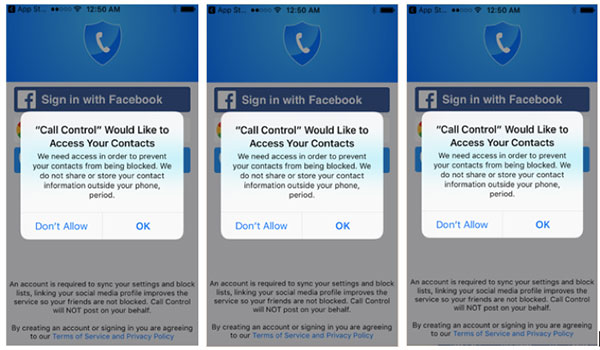
Trin 1. Indstil på iPhone
Besøg Apple Store, download og installér opkaldskontrol; start installationen efter installationen, og klik derefter på OK i de viste sider
Du kan trykke på "OK" eller "Tillad" for at tillade, at denne app får adgang til dine kontakter, sender dig besked og giver den mulighed for at bruge data.
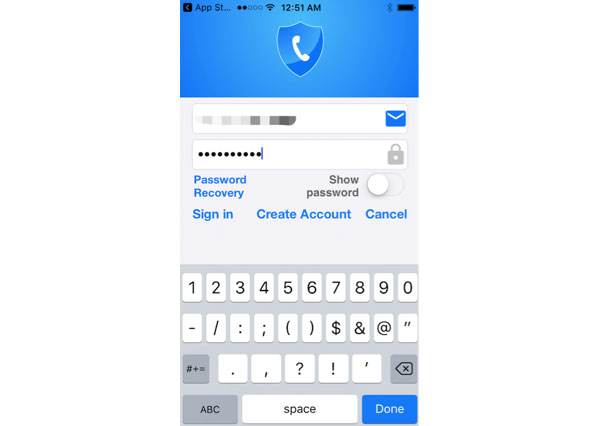
Trin 2. Bloker nummer på iPhone
Indtast din konto og adgangskode til Google, Facebook, eller opret en ny konto. Følg vejledningen for at indstille i din iPhone.
Tryk på "Indstilling"> "Telefon"> "Opkaldsspærring og identifikation"> "Aktiver opkaldskontrol"> kom tilbage til Opkaldskontrol-app;
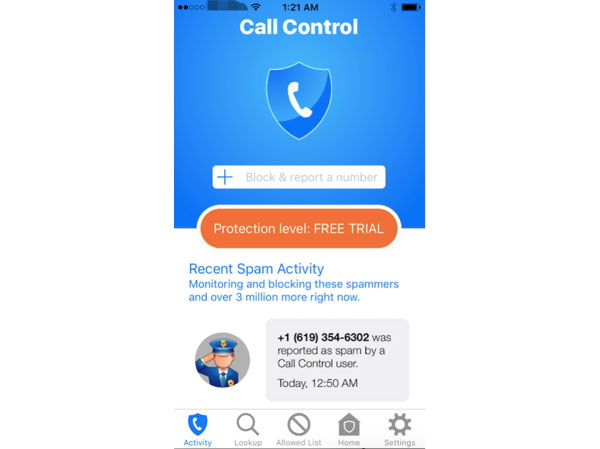
Efter indstillingen kan du blokere og rapportere et spamnummer bekvemt. Eller du kan fjerne et blokeret nummer fra sorte listen på din iPhone. Du kan få samme effekt, hvis du forsøger at bruge andre apps. Alle kan hjælpe dig med at styre opkaldslisten og blokere numre på iPhone.
Del 4: Sådan finder du blokerede eller fjernede blokerede numre på iPhone
Det er nemt at blokere et nummer på iPhone. Men hvad nu hvis du vil finde blokeret nummer eller finde fjernede blokerede numre? Her er en kort vejledning.
Trin 1. Konfigurer iPhone
Gå til iPhone's startside, rul ned for at finde og tryk på Telefon, og klik derefter på "Ring blokering og identifikation".
Trin 2. Find Bloknummer på iPhone
Når ny side dukker op, finder du blokeret nummer eller fjernede blokerede numre i kolonnen Blokerede kontakter.
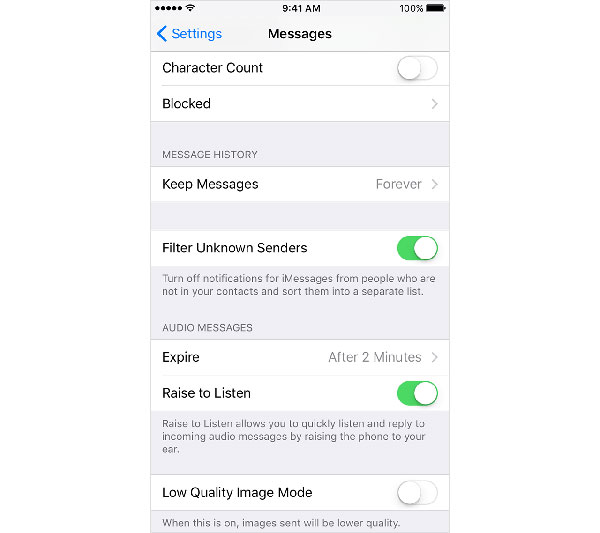
Alle numrene inklusive blokeret og fjernet blokeret du tilføjede i sortlisten vil blive vist her, du kan tjekke og administrere disse tal. Hvis det ikke er et forstyrrende opkaldsnummer, kan du fjerne det fra sorte listen.
Konklusion
Som du kan se, er det meget nemt og nemt at blokere nummer på iPhone eller fjerne blokeret nummer fra blacklisten på iPhone. Enten kan du bruge iOS indbyggede funktioner til at gøre det, eller du kan nå målet med hjælp fra nogle tredjeparts apps. Hvis du sammenligner metoderne ovenfor, finder du tredjepartsapps, der har flere funktioner til at håndtere opkaldene på din iPhone. Du bliver mere sjov, hvis du lærer flere tricks til effektivt at bruge din iPhone ved at læse denne artikel.







